爱剪辑怎么去除视频水印 爱剪辑如何去水印
在现今社交媒体充斥着大量创意视频的时代,许多人都喜欢使用爱剪辑等视频编辑工具来制作自己的作品,很多时候我们在使用他人的视频素材时会遇到一个尴尬的问题——水印。水印不仅影响了视频的美观度,还可能侵犯他人的版权。如何去除视频中的水印成为了许多视频制作者关心的话题。今天我们就来探讨一下爱剪辑如何去除视频水印的方法。
步骤如下:
1.打开爱剪辑软件,导入需要编辑的视频
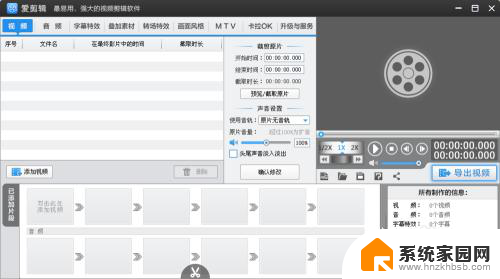
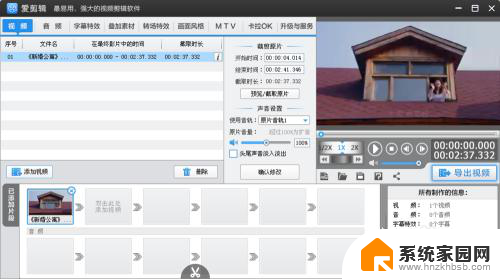
2.点击“叠加素材”选择左侧的“去水印”
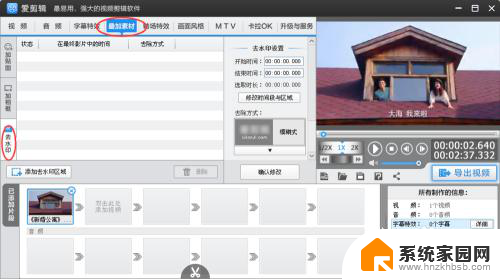
3.再点击下面的“添加去水印区域”,在这里有两个选择。一个是“为当前片段去水印”,这个是为选中的片段整个在同一个地方添加水印;另一个是“指定时间段去水印”,这个是指在你设定的时间段内添加水印
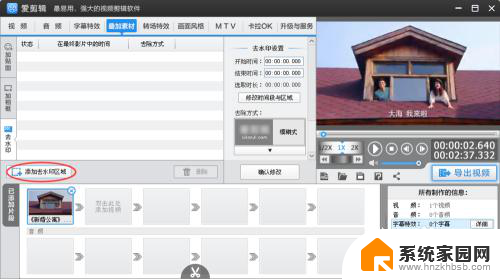
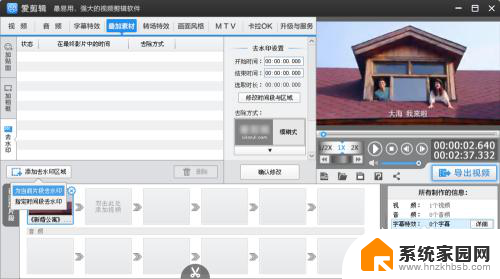
4.下面以第二种方法为大家演示一下,在“添加去水印区域”中点击“指定时间段去水印”进入到”选取时间段与区域“对话框。在这调整添加水印的区域大小和时间段,时间段可以手动输入,也可以用左侧的带箭头的按钮快速截取
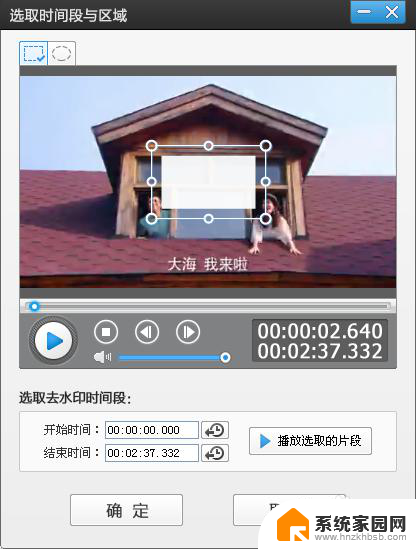
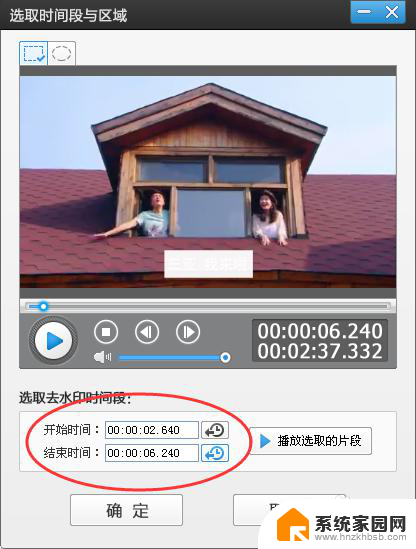
5.选择好后点击确定,下面就要选取用什么样的方式去水印了。在红色圆形里是去水印的各种设置,在这里还可以重新修改去水印的区域以及时间段。在这里要说的是“去除方式”
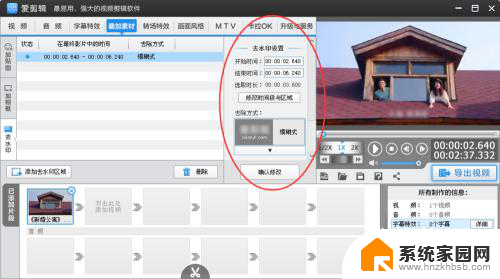
6.在“去除方式”下点击向下的三角形,就能看到有“模糊式”、“动感模糊式”、“腐蚀式”、“马赛克式”、“磨砂式”、“网格式”等六种种去水印方式
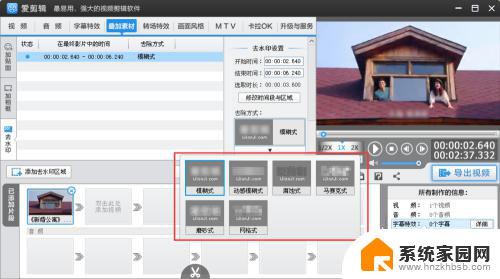
7.下面给大家看看六种方式在默认参数下是什么样子的
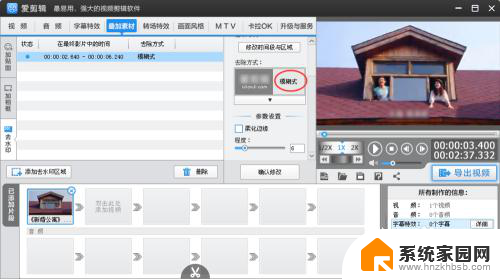
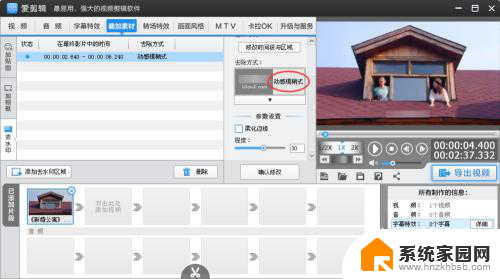
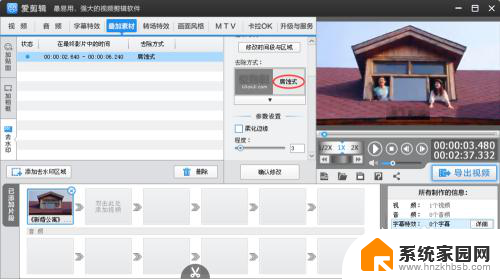
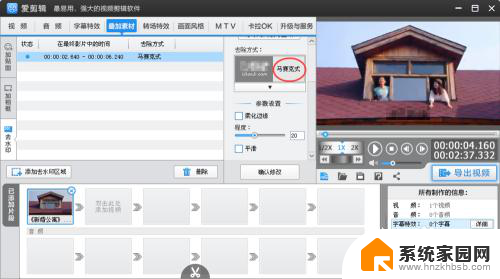
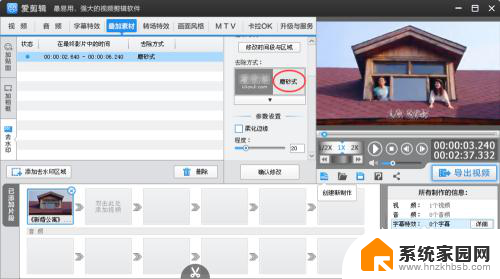
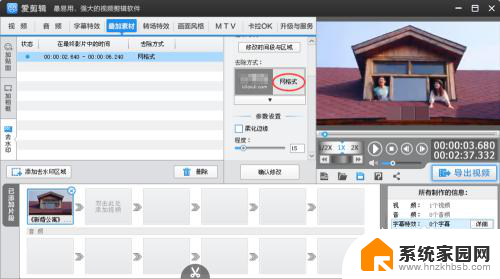
8.在选取每种方式时下面都有“程度”设置,可以根据需要调整去水印的程度。软件中提供的去水印方式多样,可以根据视频画面选择最合适的去除方式。
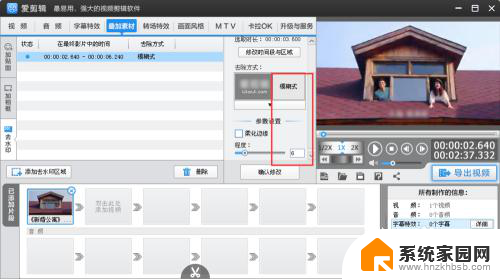
9.如果在检查时发现有些可以不用去,或者重复添加了,可以选中不需要的去水印效果,在选择列表下面的“删除”按钮就可以删除了
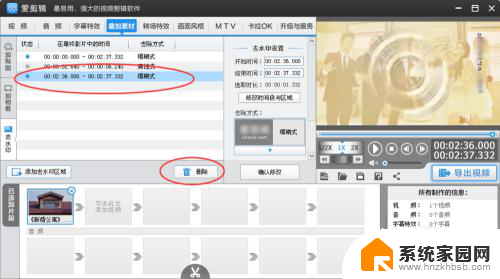
以上就是如何去除视频水印的全部内容,如果遇到这种情况,你可以按照以上步骤解决,非常简单和快速。
爱剪辑怎么去除视频水印 爱剪辑如何去水印相关教程
- 剪映原声怎么去掉 剪映编辑器如何关闭视频原声
- 照片时间水印修改 快速去除照片上的水印日期
- 苹果手机自带视频剪辑软件 苹果iphone手机视频编辑教程
- 怎么去除小红书图片水印 如何在小红书上保存去水印图片
- 视频画面上的字怎么去掉 剪映消除视频中的文字教程
- win11桌面评估副本去除工具 Win11右下角评估副本水印去除方法
- windows11爱奇艺怎么放到桌面 爱奇艺怎么把视频添加到桌面
- win10剪裁视频没有60帧 Windows10游戏视频录制设置60帧
- 微软给XSX升级版图解加防泄漏水印 结果是自己泄露的-详细解读微软升级版XSX的防泄漏水印技术
- 怎样把横屏视频改为竖屏满屏 如何在剪映中将横竖版视频转为全屏显示
- 迈入计算加速新时代 第二代AMD Versal Premium系列上新,助力您的计算体验提速
- 如何查看电脑显卡型号及性能信息的方法,详细教程揭秘
- 微软“Microsoft自动填充Chrome扩展”插件12月14日停用,用户需寻找替代方案
- CPU厂商的新一轮较量来了!AMD、英特尔谁将称雄?
- 微软发布Windows 11 2024更新,新型Copilot AI PC功能亮相,助力用户提升工作效率
- CPU选购全攻略:世代差异、核心架构、线程数、超频技巧一网打尽!
微软资讯推荐
- 1 如何查看电脑显卡型号及性能信息的方法,详细教程揭秘
- 2 CPU厂商的新一轮较量来了!AMD、英特尔谁将称雄?
- 3 英伟达发布NVIDIA app正式版 带来统一GPU设置软件,让你轻松管理显卡设置
- 4 详细指南:如何在Windows系统中进行激活– 一步步教你激活Windows系统
- 5 国产显卡摩尔线程筹备上市,国产显卡即将登陆市场
- 6 详细步骤教你如何在Win7系统中进行重装,轻松搞定系统重装
- 7 微软停服后,Linux对俄罗斯“动手”,国产系统关键一战即将开启
- 8 英伟达RTX50系列显卡提前发布,游戏体验将迎来重大提升
- 9 微软网页版和Win11新版Outlook可固定收藏夹功能本月开测
- 10 双11国补优惠力度大,AMD锐龙HX旗舰游戏本5800元起
win10系统推荐
系统教程推荐
- 1 whatsapp显示日期不正确 whatapp手机时间不准怎么办
- 2 怎么关掉键盘声音 电脑键盘按键声音怎么调节
- 3 蓝牙耳机通话有电流声如何处理 蓝牙耳机听到电流声怎么处理
- 4 win10和win7怎样共享文件夹 Win10局域网共享问题彻底解决方法
- 5 电脑屏幕发灰 笔记本电脑屏幕颜色调整方法
- 6 win7家庭普通版个性化设置在哪里 Win7家庭版个性化设置找回方法
- 7 win11无法取消pin密码 win11怎么取消登录pin密码
- 8 win11锁屏设置在哪里设置 win11系统锁屏界面设置方法
- 9 电话怎么设置自动重拨 手机通话中断后自动重拨设置教程
- 10 怎么显示隐藏的app 苹果手机应用隐藏教程